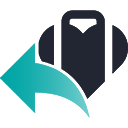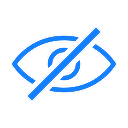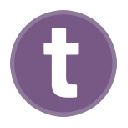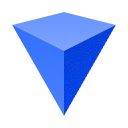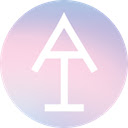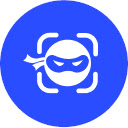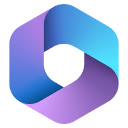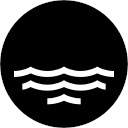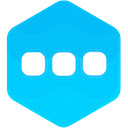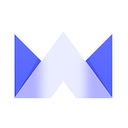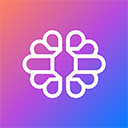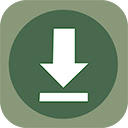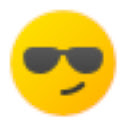SaveTabs - 窗口标签管理器插件简介
🌹 这个应用程序可以在 ChromeFK 或 Google Chrome 网上应用商店进行下载。 ChromeFK上的所有插件扩展文件都是原始文件,并且 100% 安全,下载速度快。
SaveTabs - 窗口标签管理器插件描述
新版全面升级,除了可以保存窗口为工作空间,还新增了便签、临时窗口、历史记录、活跃标签和书签等功能。
SaveTabs 给你带来的不仅是学习和工作效率的提升,更将教给你新的思考和学习方式。
=============
工作空间(窗口)
=============
网页窗口太多占用资源?找起来麻烦但又不敢关掉,怕找不回来?
利用这个功能,你可以保存当前窗口中的所有标签为一个工作空间(窗口),并且你可以为这个工作空间(窗口)命名。
下次你就可以通过点击这个工作空间(窗口)恢复原来的网页,再也不用担心页面太多占用资源了。
=============
临时窗口
=============
有些网页你可能只是暂时用到,并不会频繁打开,但当前又想腾出空间来操作其它窗口。
前面的 工作空间(窗口) 显示并不适合用在这里。于是就有了 临时窗口 这个功能。
它同样可以将当前窗口内的所有网页保存起来,同时将自动关闭当前窗口,并且不需要为其命名。
这就体现了一个字:快。
等到你想重新浏览这些网页时,只需点击对应的列表就可以立刻还原之前的网页,同时这条记录也将自动从列表中移除。
这就体现了另外一个字:省心。(没错,就是一个字)
有了这个功能,你不用再像以前那样打开一堆窗口了,需要查什么网页就开什么网页,不需要的就给它变成临时窗口,再也不用担心页面太多占用资源了。
这就再次体现了一个字:舒心。
=============
便签
=============
前面说的两个功能针对的主要都是窗口,如果我们想要记录的仅仅只是一个标签(网页),那操作起来其实并不友好。
别急,本人独创的 便签 功能将给你带来全新的网页浏览体验。
顾名思义,便签 最大的特点就是方便,你只需要轻点一下对应的图标就可以完成当前网页的记录,再不需要其它任何操作。
网页保存为便签后,两者就被自动关联起来,你可以通过本插件自带的搜索功能快速搜索到你想要浏览的便签,实现多个便签(网页)的快速切换。等你看完网页后,就可以把便签删除,其对应关联的网页也将被自动关闭。
总结一个字,就是非常的方便。
=============
活跃标签
=============
这个显示的全是当前已经打开的网页,我们可以通过插件自带的搜索功能快速找到想要浏览的标签,再也不怕标签打开太多找不到网页了。
=============
书签
=============
书签和便签是有区别的,便签只是暂时性的,书签的存在失效要更长,并且会经常被打开。
可惜 Chrome 自带的书签没有搜索功能,虽然有文件夹分组,但找起来还是不太方便的。
于是本插件也添加了书签功能。
依托插件本身强大的搜索功能和友好的界面展示,在这里书签也将带给你新的体验。
该功能默认是不启用的,你可以在设置中心开启。
=============
历史记录
=============
Chrome 自带的历史记录功能虽然不错,但是要新开一个标签,操作起来还是有些不方便的。
所以本插件也对其进行了扩展。
同样,依托插件本身强大的搜索功能和友好的界面展示,在这里历史记录也将带给你新的体验。
该功能默认是不启用的,你可以在设置中心开启。
=============
工作区切换
=============
前面说的那么多功能,插件就一个窗口显然是无法全部展示的,于是就有了工作区的切换。
这里工作区指的就是前面的各个功能,一个功能就是一个工作区。
插件本身只能展示一个工作区,但是,通过键盘左右选择,可以灵活地切换工作区,并且插件会记录当前的工作区,下次启动时将打开上一次展示的工作区。
你还可以将某一个工作区“钉”住,这样,无论当前工作区是什么,下次启动都将打开这个工作区。
可能有些功能你用不到,你也可以将其禁用,这样就不会切换到这个工作区去了。
=============
联动搜索
=============
这是本插件最令人兴奋的功能。当你在输入框输入内容进行搜索后,就可以搜索当前工作区的内容,而且在你切换工作区时,对应工作区也将自动根据输入框的内容进行展示,不用重新输入。
这样,你就可以很容易地在工作区(窗口)、便签、临时窗口、历史记录、活跃标签和书签中进行搜索。
=============
个性化配置
=============
本插件是高度可适配的,像列表宽高、字体大小、页面背景颜色等等都是可以随意修改的,满足不同用户的个性化体验。
本插件还提供了暗黑主题功能,在工作区切换列表中可以直接设置,非常方便。
=============
导入导出
=============
本插件的个性化配置数据是使用 Chrome 提供的异步存储功能,无需导入导出。
但是,对于工作区(窗口)、便签和临时窗口的数据,是直接存储在本地的,原因是这些数据比较大,而 Chrome 提供的异步存储是有空间限制的,而且是非常小的,还不稳定。
所以,对于这么重要的数据,你可以通过导出功能进行备份。
=============
快捷键
=============
使用快捷键操作起来效率更高,你可以在设置中心找到设置方法。并且,列表本身也可以通过快捷键进行选择,会有相应的提示。
以上就是本插件的大部分功能,更多的乐趣需要你自己去体验。
如果你用了之后觉得不错,一定要来评论区留言噢,我每条评论都会看的。(现在就一条评论,还是我朋友发的????)
SaveTabs - 窗口标签管理器插件离线安装方法
1.首先用户点击谷歌浏览器右上角的自定义及控制按钮,在下拉框中选择设置。
2.在打开的谷歌浏览器的扩展管理器最左侧选择扩展程序或直接输入:chrome://extensions/
3.找到自己已经下载好的Chrome离线安装文件xxx.crx,然后将其从资源管理器中拖动到Chrome的扩展管理界面中,这时候用户会发现在扩展管理器的中央部分中会多出一个”拖动以安装“的插件按钮。
4.下载 SaveTabs - 窗口标签管理器Chrome插件v4.2.0版本到本地。
5.勾选开发者模式,点击加载已解压的扩展程序,将文件夹选择即可安装插件。
注意:最新版本的chrome浏览器直接拖放安装时会出现“程序包无效CRX-HEADER-INVALID”的报错信息,参照这篇文章即可解决
©软件著作权归作者所有;本站所有软件均来源于网络,仅供学习使用,请支持正版!
转载请注明出处:chromefk非官方中文站 » SaveTabs - 窗口标签管理器
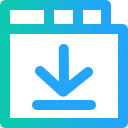







 11954
11954